鼠标键盘,本文教你怎样处理键盘与鼠标失灵的问题
Windows 7,中文名称视窗7,是由微软公司(Microsoft)开发的操作系统,内核版本号为Windows NT 6.1。Windows 7可供家庭及商业工作环境:笔记本电脑 、平板电脑 、多媒体中心等使用。和同为NT6成员的Windows Vista一脉相承,Windows 7继承了包括Aero风格等多项功能,并且在此基础上增添了些许功能。
键盘是我们在用电脑输入文字时所需要用的一种工具,而鼠标则是我们在点击页面,在屏幕上操作的一个输入设备。但是,既然是经常会用到的物品,那使用久了就会出现问题。当键盘和鼠标都失灵了该怎么办呢?来,你们接着看下去就明白了~
键盘和鼠标都是电脑的重要组成部分,如果它们如果出现了问题,会在我们使用电脑的时候产生很大的阻碍。那么我们要怎么处理呢?今天小编我就来告诉你们怎么解决键盘鼠标失灵的问题。
首先,先检查鼠标和键盘本身有没有出现问题。

失灵图-1
然后在网上下载一个杀毒软件。然后打开电脑的“属性”,再找到并打开“设备管理器”。
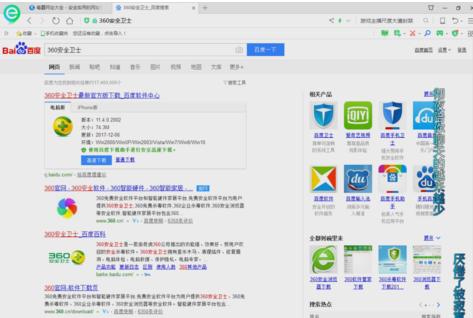
键盘鼠标失灵图-2

键盘鼠标图-3
找到鼠标跟键盘的选项,看看有没有感叹号出现,有感叹号出现就说明该驱动有问题。
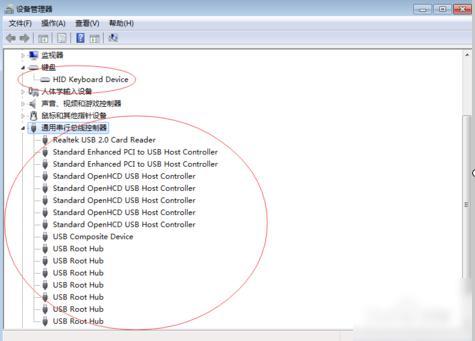
失灵图-4
如果驱动有问题,那就要下载一个驱动修复软件来修复一下驱动。
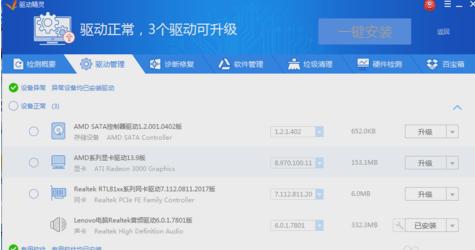
失灵图-5
如果全都是完好的状态的话,那就是该设置一下控制面板下的电源选项了。
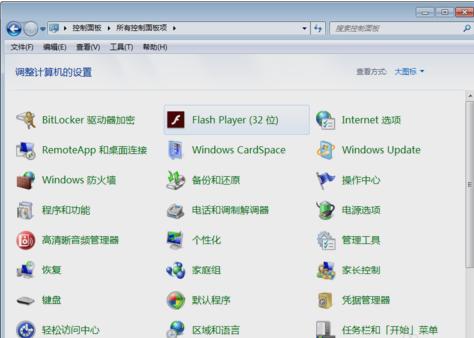
失灵图-6
点击进入到电源选项

键盘图-7
然后点击“更改高级电源设置”。然后找到“USB设置”。

键盘图-8

键盘图-9
然后如下图所示,设置为“已禁用”,然后点确定。

键盘图-10
如果以上的方法还是没有解决的话,那就只能重装系统了。~~~~
Windows 7简化了许多设计,如快速最大化,窗口半屏显示,跳转列表(Jump List),系统故障快速修复等。Windows 7将会让搜索和使用信息更加简单,包括本地、网络和互联网搜索功能,直观的用户体验将更加高级,还会整合自动化应用程序提交和交叉程序数据透明性。